|
В этом разделе: |
|
|
Вы можете также импортировать данные из стандартных файлов .RTF, созданных в MS Word, в существующие проекты. Help & Manual импортирует почти все форматирование, созданное в Word, включая таблицы, и автоматически создает новые разделы в каждом принудительном разрыве страницы. |
|
|
Копирование и вставка из MS Word: Вы можете также скопировать и вставить текст из Word в Help & Manual. Фактически все форматирование поддерживается, включая сложные таблицы. Если ваши тексты Word будут включать графику, то она будет внедрена в ваш проект (то есть сохранена в файле проекта .HMX), когда Вы вставляете ее с текстом. После вставки щелкните правой кнопкой мыши на графике и выберите Конвертировать внедренное изображение ... для конвертирования ее во внешний файл. (Внешние файлы всегда предпочтительны, потому что они используют намного меньше памяти и системных ресурсов.) |
|
|
Интеграция импортированного текста в вашу таблицу стилей H&M: Текст, импортированный из внешних источников, весь отмечен как "отформатирован вручную" с внутренним форматированием, а не со стилями. Вы можете быстро интегрировать это форматирование в вашу таблицу стилей Help & Manual функцией Замена стилей в меню Формат. |
Как импортировать файл RTF MS Word в существующий проект:
Пожалуйста отметьте, что импорт RTF, возможно, не работает правильно с файлами RTF, которые не были созданы с MS Word. Если Вы испытываете проблемы с не-Word файлами RTF, просто откройте и сохраните их в Word перед импортированием.
Шаг 1: Подготовьте ваш документ
Документы используют стандартные стили Заголовок 1-9:
Microsoft Word использует свои стандартные стили от Заголовок 1 до Заголовок 9, чтобы определить заголовок главы. Если ваш документ использует эти стили, Вы не должны делать никаких изменений в этом. Help & Manual автоматически запустит новый раздел в каждом заголовке, используя текст заголовка раздела.
Главы и подразделы создаются автоматически, чтобы отразить структуру вашего документа. Например, если Заголовок 1 секции по имени Введение сопровождается Заголовком 2 секции по имени Глава 1, то Глава 1 будет создана как подраздел Введения.
| · | Чтобы подготовить документ Word, используя стандартные стили от Заголовок 1 до Заголовок 9, просто откройте его в Word, выберите Сохранить как в меню Правка и сохраните его как файл RTF (.RTF). |
| · | Если документ содержит оглавление вначале, Вы можете хотеть удалить его перед импортированием, поскольку эта секция не уместна в Help & Manual. |
|
|
Каждый заголовок должен сопровождаться параграфом! Для импортирования должным образом каждый заголовок, использующий стили от Заголовок 1 до Заголовок 9, должен сопровождаться по крайней мере одним параграфом текста. Заголовки, сопровождаемые непосредственно вторым заголовком, будут игнорироваться конвертером, и это может привести к неправильной древовидной структуре разделов. |
Документы, которые не содержат стандартных стилей Заголовок 1-9:
Если ваш документ не использует стандартные стили от Заголовок 1 до Заголовок 9, Вы должны определить пункты, где Вы хотите, чтобы ваши разделы начались, с принудительными разрывами страниц.
| Если ваш документ будет содержать стандартные стили от Зоголовок 1 до Заголовок 9, принудительные разрывы страниц будут игнорироваться и не будут вызывать генерацию новых разделов. |
| 1. | Откройте ваш файл в Word и вставьте ручной принудительный разрыв страницы (Shift + Enter) в каждом пункте, где Вы хотите, чтобы начался новый раздел. |
| 2. | Потом выберите Сохранить как в меню Правка Word и сохраните ваш файл как RTF (.RTF). |
| · | Здесь также, если документ содержит оглавление вначале, Вы можете хотеть удалить его перед импортированием, поскольку эта секция не уместна в Help & Manual. |
Шаг 2: Импорт документа RTF
| 1. | Выберите Файл > Импорт, чтобы отобразить мастер Импорта: |
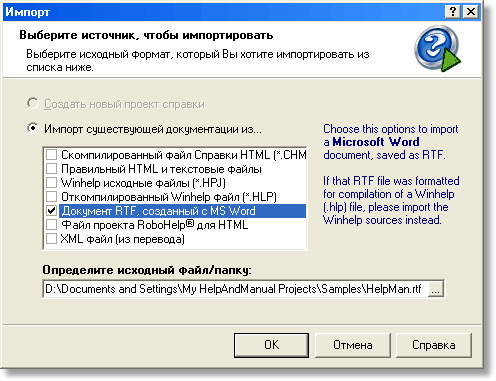
| · | Потом выберите опцию Импорт существующей документации из ... и щелкните флажок Документ RTF, созданный с MS Word (*.HPJ). |
| · | В поле Определите исходный файл / папку: щелкните |
| 2. | Нажмите |
Внедренная графика в файлах RTF Word:
Графика, внедренная в файлы RTF, не имеет имен. Word только назначает последовательные алфавитно-цифровые идентификаторы на них, начиная с 1 в каждом файле. Это означает, что, если Вы импортируете два файла RTF, содержащие графику, в два других проекта в других папках, весьма возможно, что разные графические файлы в двух проектах будут все иметь идентичные алфавитно-цифровые имена!
Для получения дополнительной информации по этой теме см. секцию по импортированию графики RTF в Новый проект из файла RTF Word.
См. также: